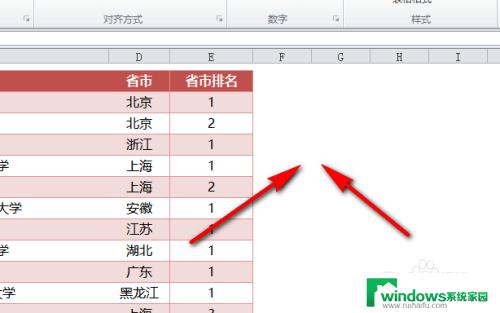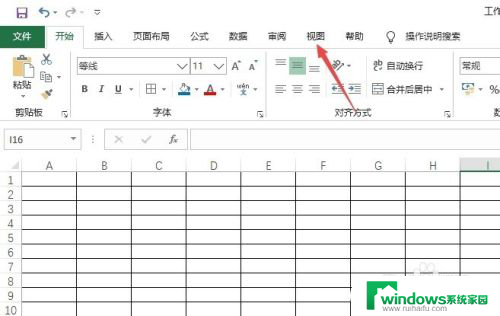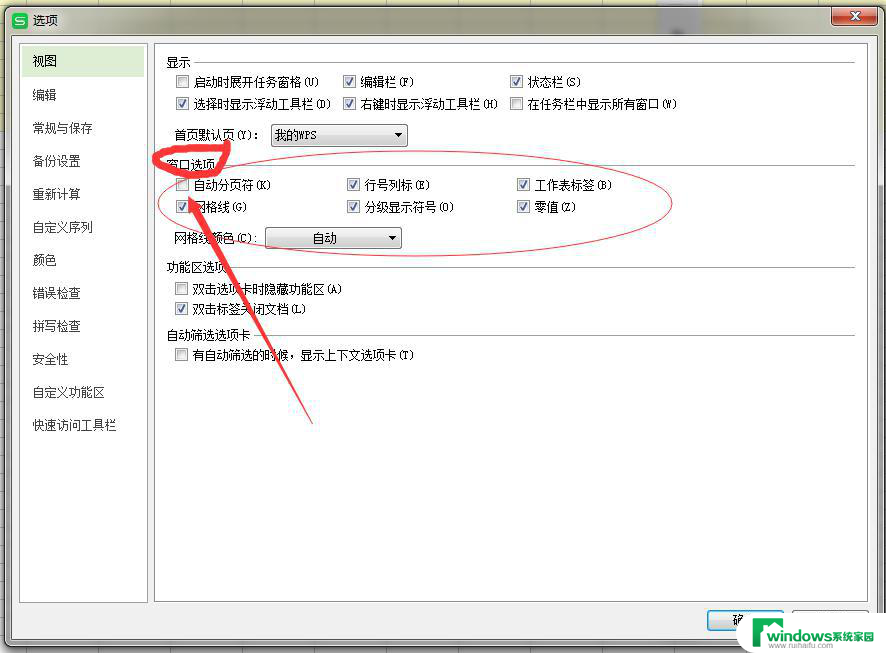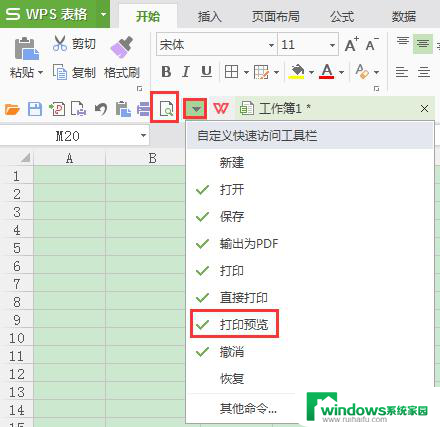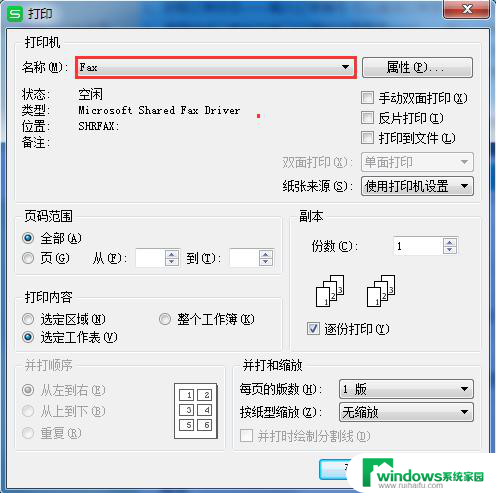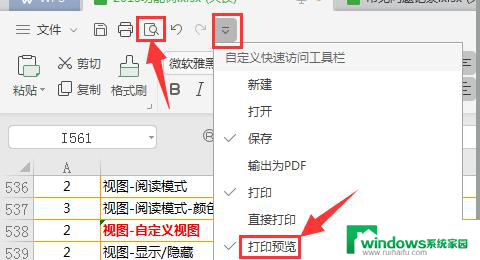打印预览怎么取消 Excel如何退出打印预览模式
更新时间:2024-02-01 10:34:41作者:yang
在使用Excel编辑和打印文件时,我们常常会进入打印预览模式来查看文档的布局和效果,有时候我们可能会意外进入该模式,或者在查看完后想要退出该模式,但却不知道如何操作。如何取消Excel的打印预览模式呢?在本文中我们将为您介绍一些简单的方法,帮助您快速退出打印预览模式,提高工作效率。
操作方法:
1.预览效果如图所示
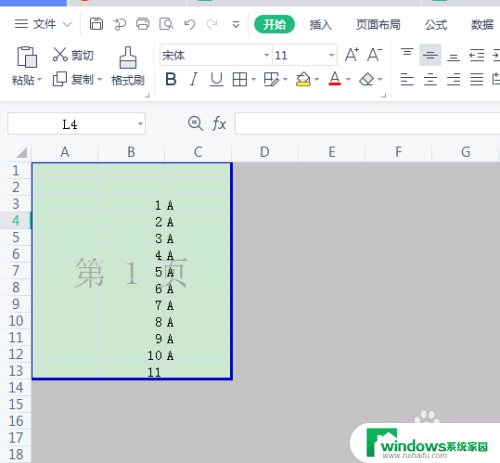
2.点击右下方视图按钮取消分页预览,如图所示。
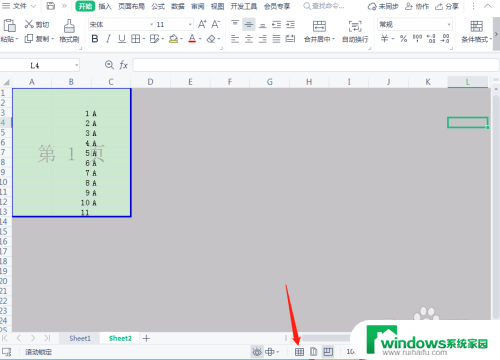
3.就退出了分页预览
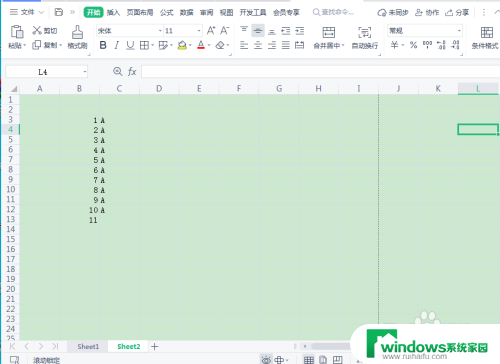
4.除了上一种方法以外,还可以点击工具栏中的【视图】
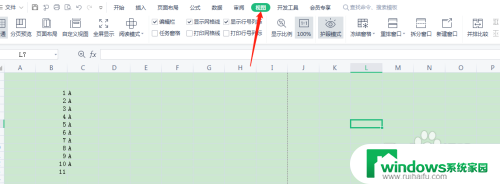
5.点击左上角的【普通】,也可以退出分页预览
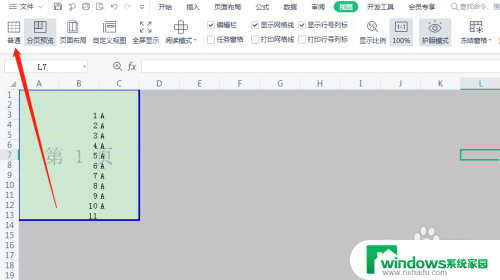
以上就是关于如何取消打印预览的全部内容,如果有遇到相同情况的用户,可以按照小编的方法来解决。